Haben Sie eine klare Vorstellung davon, wie Sie durch Löschen, Virenbefall oder Android-Update verlorene Daten wiederherstellen können? Hier ist eine Best Android Data Recovery App-Empfehlung für Sie.
Laden Sie Bitwar Data Recovery von unserer offiziellen Website herunter: http://de.bitwar.net/data-recovery-software/
Aufgrund des Open-Source-Systems von Android-Systemen ist es anfällig für Virenangriffe oder erfordert häufige Systemaktualisierungen. Darüber hinaus können Benutzer irrtümlicherweise Daten eines Android-Telefons löschen. Egal wie vorsichtig wir sind, solche Situationen passieren gelegentlich auf unserem Android-Handy. Haben Sie eine klare Vorstellung davon, wie Sie durch Löschen, Virenbefall oder Android-Update verlorene Daten wiederherstellen können?
Eigentlich wurden die verlorenen Dateien nicht gelöscht. Sie sind nur technisch zum Löschen gekennzeichnet und für uns nicht sichtbar. Um diese unsichtbaren Dateien zu finden, müssen Sie die Best Android Data Recovery-App verwendenum den Job abzuschließen.
Bitwar Android Data Recovery als beste Android Data Recovery App-Empfehlung. Es hat die folgenden Hauptfunktionen:
1. Hat eine freundliche Benutzererfahrung und einen Assistentenbetrieb, können Sie die Daten in nur drei Schritten wiederherstellen und die verlorenen Daten leicht finden.
2. Es kann die verlorenen Daten von Android-Geräten wiederherstellen, einschließlich Fotos, Videos, Kontakten, Mitteilungen, Notizen, Anruflisten, Lesezeichen, Erinnerungen und Kalender usw.
3. Unterstützung der Datenwiederherstellung von der Erweiterungs-SD-Karte der Mobiltelefone.
4. Support-Dateien Vorschau, wie JPG, GIF, PNG, MP3, MP4 und andere Dateien.
5. Unterstützte Android-Betriebssystemversion: 2.1-7.0
Sehen wir uns an, wie Sie Daten mit dieser Best Android Data Recovery App-Empfehlung wiederherstellen können .
Zuerst sollten Sie Ihr Android-Gerät rooten. Root bedeutet, die höchsten Berechtigungen auf Ihrem Android-Gerät zu erhalten. Für jede Marke von Android-Datenwiederherstellungssoftware muss das Android-Telefon vor der Wiederherstellung root sein. Und Bitwar Android Data Recovery auch. Ohne Root-Zugriff kann das Programm nicht alle Dateien auf dem Telefon vollständig scannen, wodurch der Wiederherstellungsvorgang nicht abgeschlossen wird. Es gibt eine App namens Kingroot, die die Android-Geräte innerhalb weniger Sekunden verwurzelt. Weitere Informationen zum Root-Zugriff finden Sie unter Root-Pfad Ihres Telefons .
Zweitens, verlorene Daten vom Android-Handy wiederherstellen.
Schritt eins,
Sie können Bitwar Android Data Recovery bei Google Play herunterladen und folgen Sie den nachstehenden Anweisungen, um den Wiederherstellungsvorgang zu starten:
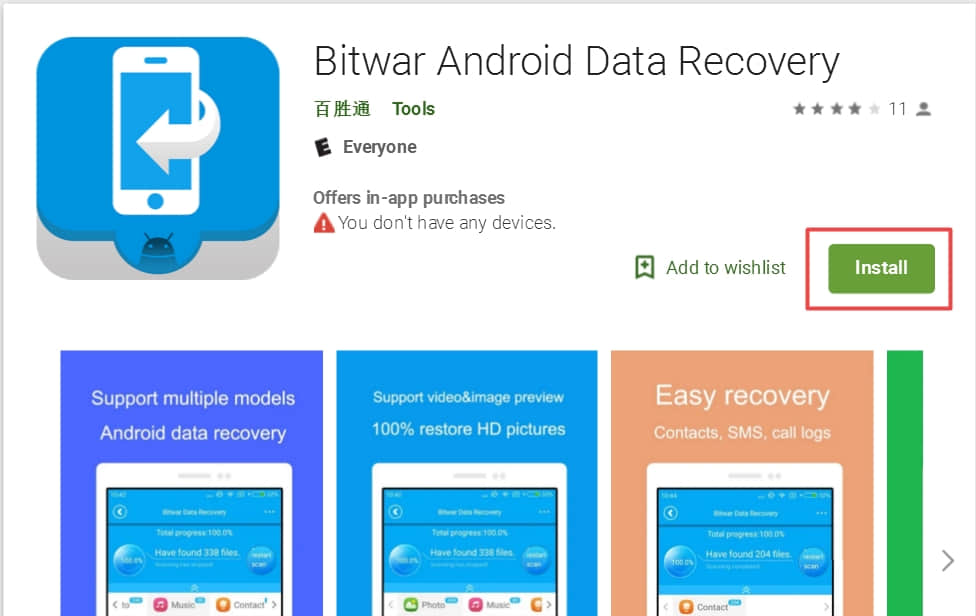
Schritt 2
Starten Sie die Bitwar Android Data Recovery-Anwendung. Wenn Ihr Telefon kein Root enthält, werden Sie aufgefordert, das Telefon zuerst zu rooten. Wir können auf root klicken, um die Root-Anwendung herunterzuladen.
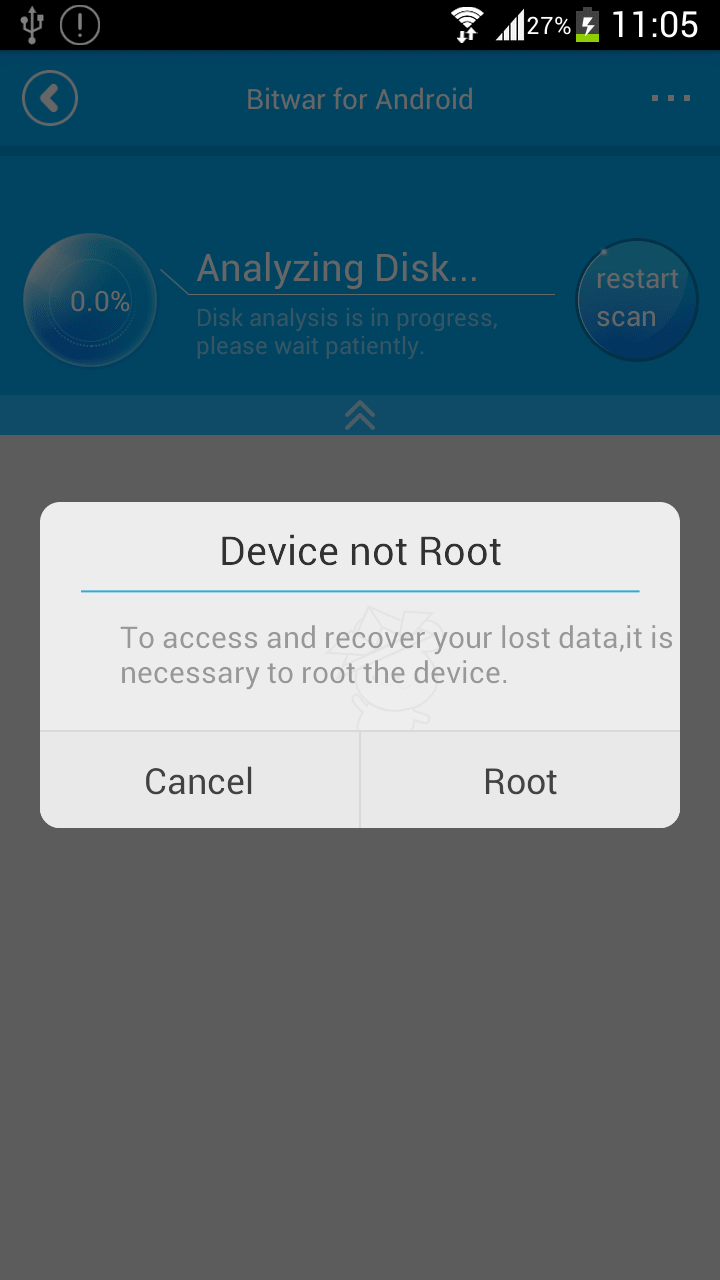
Wenn Sie es mehrmals versuchen, ist es wahrscheinlich, dass root erfolgreich ausgeführt wird. Wenn jedoch das Rooten immer wieder fehlschlägt, ändern Sie bitte ein anderes Root-Tool und Root erneut.
Schritt 3
Nach dem Start von root erscheint ein Fenster "Analyze Device" (Gerät analysieren), bevor Sie mit der Wiederherstellungsfunktion fortfahren.
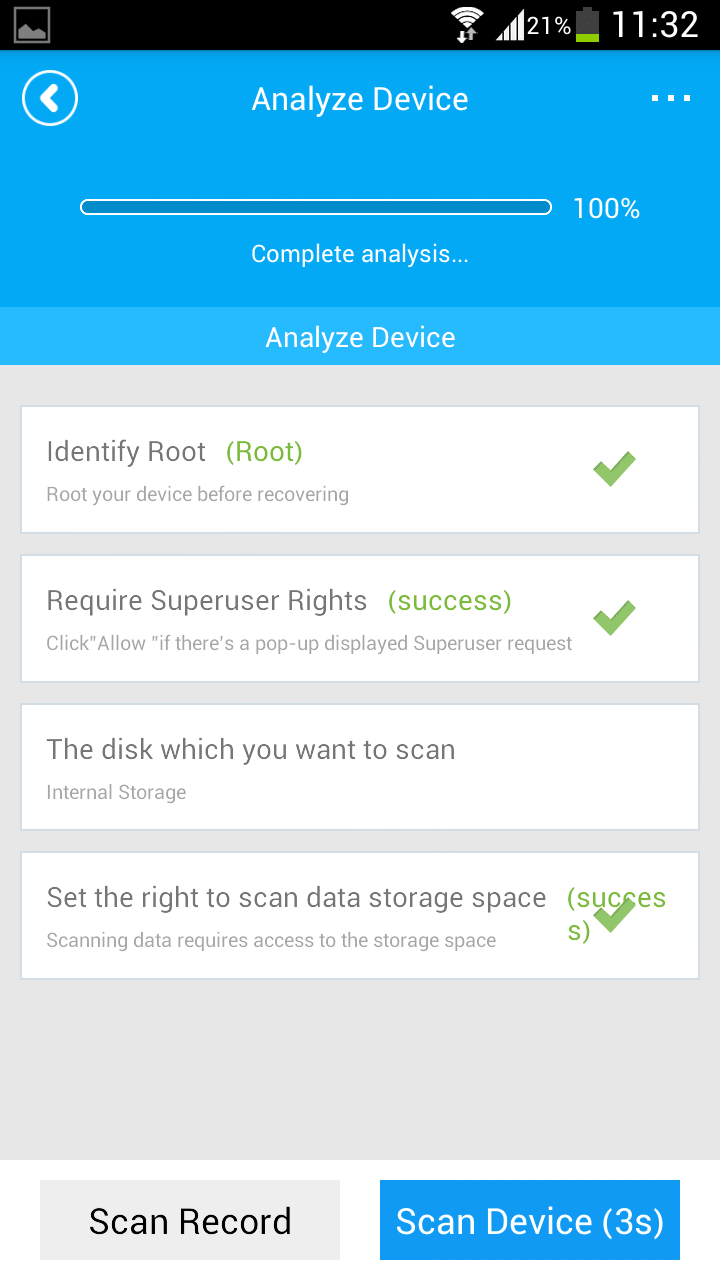
Schritt vier,
Bei Auswahl von Kontakten beginnt die Anwendung mit der Suche nach den gelöschten Kontakten auf Ihrem Telefon. Und Sie können sehen, dass die Daten im Fenster erscheinen.
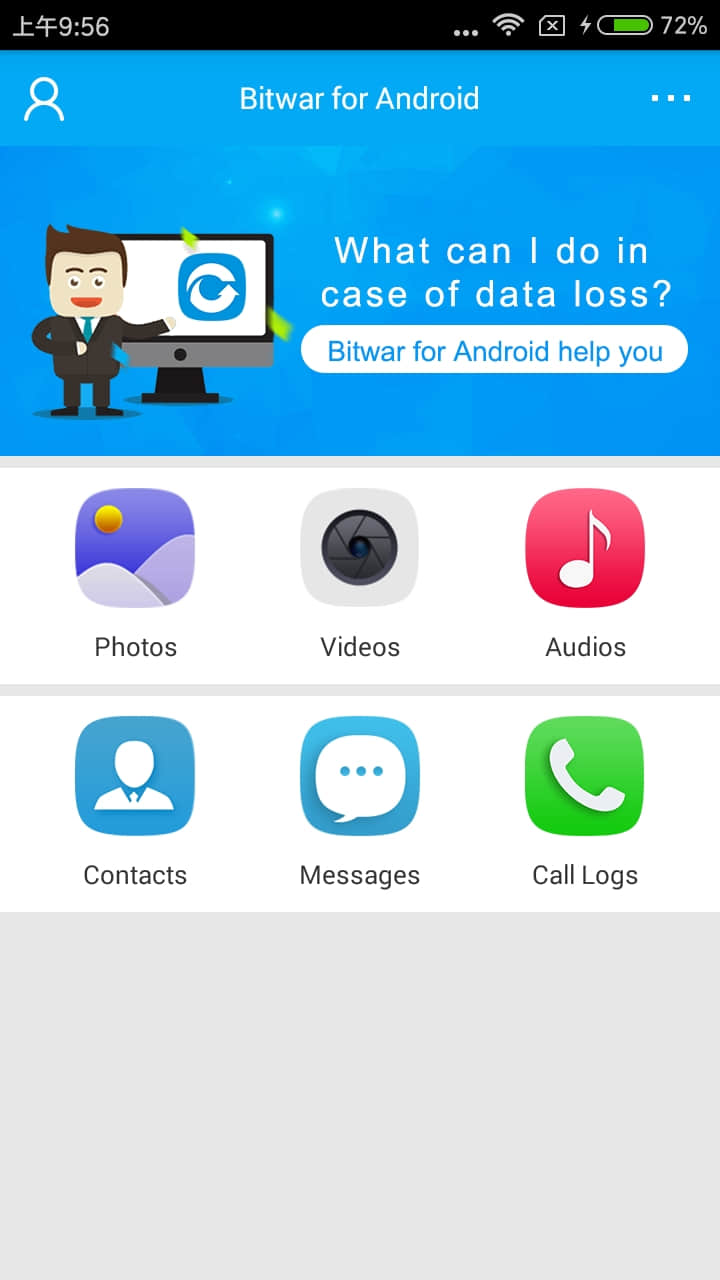
Schritt 5:
Wählen Sie aus , was Sie benötigen, und klicken Sie auf "Wiederherstellen".
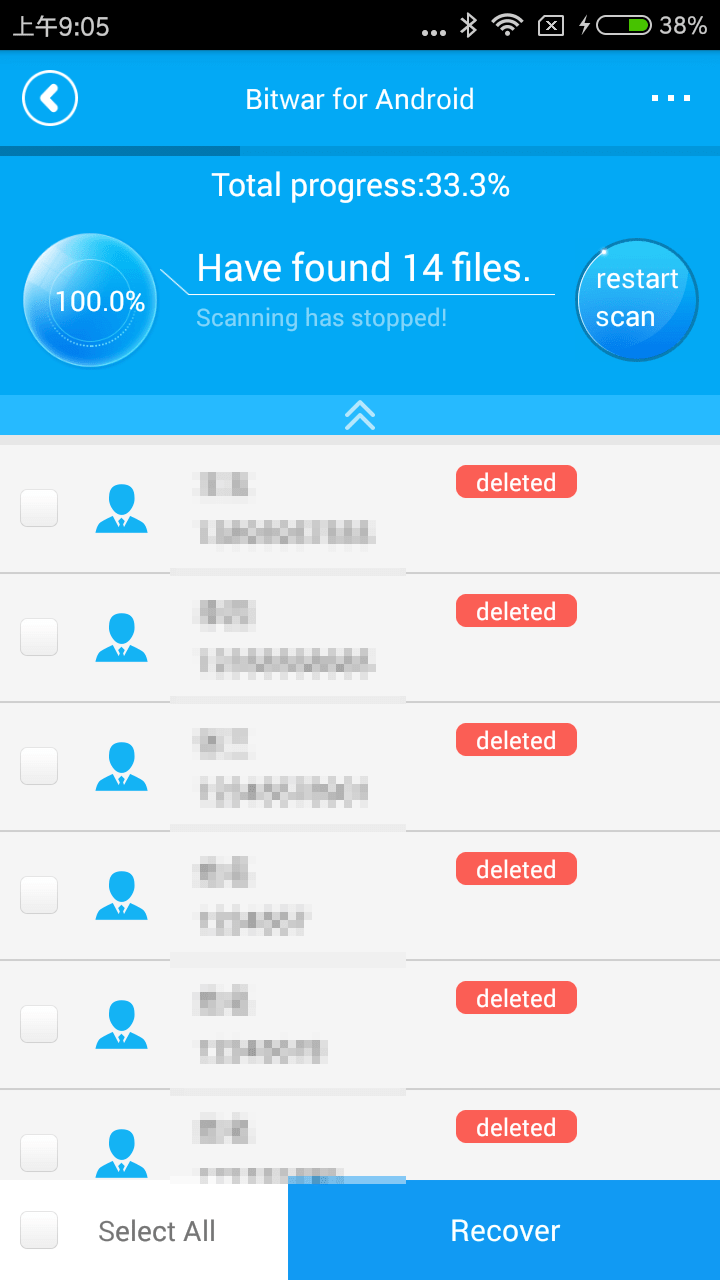
Wenn Sie Ihre gelöschten Android-Daten auf Ihrem Computer wiederherstellen möchten, können Sie versuchen, die Version des Bitwar Android Data Recovery PC anzuwenden, um Ihre Aufgaben zu erledigen. Der Vorteil der Wiederherstellung unter Windows besteht darin, dass Sie die wiederhergestellten Daten auf Ihrem Computer speichern können. Außerdem wird die Möglichkeit des Überschreibens von Daten verringert. Möchten Sie Daten auf einem Computer wiederherstellen, finden Sie weitere Informationen unter Wiederherstellen gelöschter Fotos aus dem internen internen Speicher von Android.



